Personalizzare l'esperienza utente per la reimpostazione della password self-service di Microsoft Entra
La reimpostazione della password self-service offre agli utenti di Microsoft Entra ID la possibilità di modificare o reimpostare la password, senza coinvolgimento dell'amministratore o dell'help desk. Se un utente dimentica la password o ha l'account bloccato, può seguire le istruzioni per sbloccarlo autonomamente e tornare al lavoro. Questa funzionalità riduce le chiamate all'help desk e la perdita di produttività quando un utente non riesce ad accedere al dispositivo o a un'applicazione.
Per migliorare l'esperienza di reimpostazione della password self-service per gli utenti, è possibile personalizzare l'aspetto della pagina di reimpostazione della password, delle notifiche tramite posta elettronica o delle pagine di accesso. Queste opzioni di personalizzazione consentono di chiarire all'utente che si trova nel posto giusto e dare loro la certezza di accedere alle risorse aziendali.
Questo articolo illustra come personalizzare il collegamento di posta elettronica della reimpostazione della password self-service per gli utenti, la personalizzazione aziendale e il collegamento alla pagina di accesso ad AD FS.
Personalizzare il collegamento "Contatta l'amministratore"
Per aiutare gli utenti a richiedere assistenza per la reimpostazione della password self-service, viene visualizzato un collegamento "Contattare l'amministratore" nel portale di reimpostazione della password. Se un utente seleziona questo collegamento, esegue una delle due operazioni seguenti:
Se questo collegamento di contatto viene lasciato nello stato predefinito, viene inviato un messaggio di posta elettronica agli amministratori e chiede loro di fornire assistenza per la modifica della password dell'utente. Il messaggio di posta elettronica di esempio seguente mostra questo messaggio di posta elettronica predefinito:
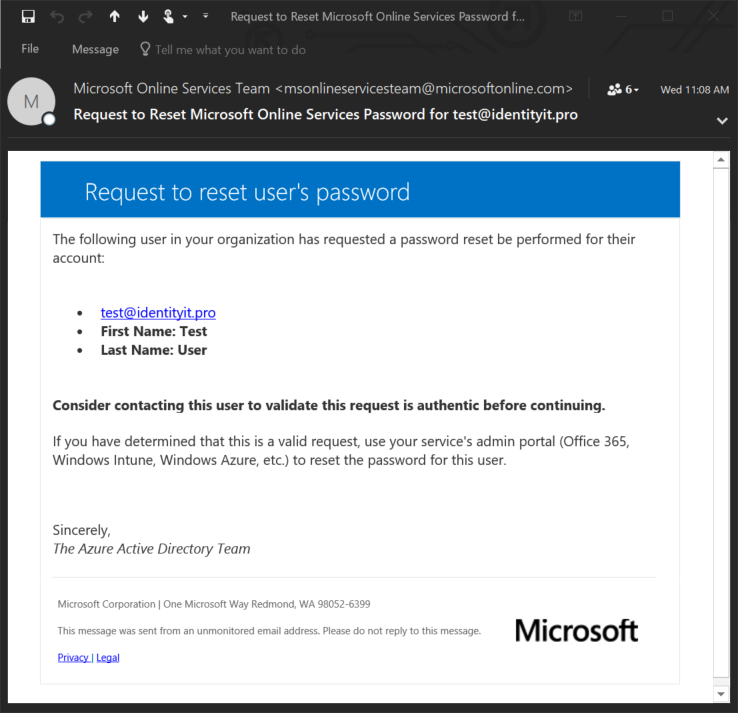
Se personalizzato, invia l'utente a una pagina Web o invia un messaggio di posta elettronica all'indirizzo specificato dall'amministratore per assistenza.
- Se si personalizza questa impostazione, è consigliabile impostarla su un elemento che gli utenti hanno già familiarità con per il supporto.
Avviso
Se si personalizza questa impostazione con un indirizzo di posta elettronica e un account che richiede una reimpostazione della password, l'utente potrebbe non essere in grado di richiedere assistenza.
Comportamento predefinito della posta elettronica
Il messaggio di posta elettronica di contatto predefinito viene inviato ai destinatari nell'ordine seguente:
- Se viene assegnato il ruolo di amministratore del supporto tecnico o di amministratore password, gli amministratori con questi ruoli ricevono una notifica.
- Se non viene assegnato alcun amministratore del supporto tecnico o amministratore password, gli amministratori con il ruolo di amministratore utente ricevono una notifica.
- Se nessuno dei ruoli precedenti viene assegnato, gli amministratori globali ricevono una notifica.
In tutti i casi, viene inviata una notifica a un massimo di 100 destinatari totali.
Per altre informazioni sui diversi ruoli di amministratore e su come assegnarli, vedere Assegnazione dei ruoli di amministratore in Microsoft Entra ID.
Disabilitare i messaggi di posta elettronica "Contatta l'amministratore"
Se l'organizzazione non vuole notificare agli amministratori le richieste di reimpostazione della password, è possibile usare le opzioni di configurazione seguenti:
- Personalizzare il collegamento helpdesk per fornire un indirizzo URL Web che gli utenti possono usare per ottenere assistenza. Questa opzione si trova in Reimpostazione password>Personalizzazione>Indirizzo di posta elettronica o URL del supporto tecnico.
- Abilitare la reimpostazione della password self-service per tutti gli utenti. Questa opzione è in Reimpostazione password>Proprietà. Se non si vuole che gli utenti reimpostino le proprie password, è possibile definire l'ambito di accesso a un gruppo vuoto. Questa opzione non è consigliata.
Personalizzare la pagina di accesso e il pannello di accesso
È possibile personalizzare la pagina di accesso, ad esempio per aggiungere un logo visualizzato insieme all'immagine adatta alla personalizzazione dell'azienda. Per altre informazioni su come configurare la personalizzazione dell'azienda, vedere Aggiungere informazioni personalizzate aziendali alla pagina di accesso in Microsoft Entra ID.
Gli elementi grafici scelti vengono visualizzati nelle circostanze seguenti:
- Dopo che l'utente immette il proprio nome utente
- Se l'utente accede all'URL personalizzato:
- Passando il
whrparametro alla pagina di reimpostazione della password, ad esempiohttps://login.microsoftonline.com/?whr=contoso.com - Passando il
usernameparametro alla pagina di reimpostazione della password, ad esempiohttps://login.microsoftonline.com/?username=admin@contoso.com
- Passando il
Nome della directory
Per rendere le cose più semplici da usare, è possibile modificare il nome dell'organizzazione nel portale e nelle comunicazioni automatizzate. Per modificare l'attributo del nome della directory nell'interfaccia di amministrazione di Microsoft Entra, accedere come global Amministrazione istrator e passare a Proprietà di Panoramica>delle identità.> Questa opzione descrittiva per il nome dell'organizzazione è la più visibile nei messaggi di posta elettronica automatizzati, come negli esempi seguenti:
- Nome descrittivo nel messaggio di posta elettronica, ad esempio "Microsoft per conto della demo CONTOSO"
- Riga dell'oggetto nel messaggio di posta elettronica, ad esempio "Codice di verifica dell'account demo CONTOSO"
Personalizzare la pagina di accesso di AD FS
Se si usa Active Directory Federation Services (AD FS) per gli eventi di accesso utente, è possibile aggiungere un collegamento alla pagina di accesso usando le indicazioni contenute nell'articolo per aggiungere la descrizione della pagina di accesso.
Fornire agli utenti un collegamento alla pagina in modo che immettano il flusso di lavoro della reimpostazione della password self-service, ad esempio https://passwordreset.microsoftonline.com. Per aggiungere un collegamento alla pagina di accesso di AD FS, usare il comando seguente nel server AD FS:
Set-ADFSGlobalWebContent -SigninPageDescriptionText "<p><a href='https://passwordreset.microsoftonline.com' target='_blank'>Can't access your account?</a></p>"
Passaggi successivi
Per informazioni sull'utilizzo della reimpostazione della password self-service nell'ambiente in uso, vedere Opzioni di creazione di report per la gestione delle password di Microsoft Entra.
Se si verificano problemi con la reimpostazione della password self-service, vedere Risolvere i problemi di reimpostazione della password self-service